Creare i flussi di orchestrazione
In questo argomento vengono descritti i flussi di orchestrazione e la procedura per crearli in Microsoft Dynamics 365 Intelligent Order Management.
I flussi di orchestrazione sono un concetto centrale di Intelligent Order Management. Puoi creare flussi di orchestrazione che determinano come vengono orchestrati i dati ottenuti da provider configurati.
Intelligent Order Management supporta la capacità di definire flussi di orchestrazione per scopi diversi, come l'accettazione degli ordini per l'evasione e la raccolta e la distribuzione di informazioni sulla visibilità dell'inventario.
Tipi di orchestrazione
I tipi di orchestrazione controllano quali azioni ed elementi possono essere usati per definire il flusso di orchestrazione. È attualmente supportato un tipo di orchestrazione predefinito. Ulteriori tipi di orchestrazione verranno rilasciati in futuro.
| Tipo | Scopo |
|---|---|
| Orchestrazione dell'ordine | Consente agli utenti di definire un flusso di orchestrazione end-to-end per gli ordini, dall'acquisizione dell'ordine all'evasione e alla fatturazione. |
Campi di orchestrazione
Un record flusso di orchestrazione è costituito da tre campi, come elencato nella tabella seguente.
| Campo | Description |
|---|---|
| Nome | Un nome univoco fornito dall'utente. |
| Tipo di orchestrazione | Specifica il tipo di orchestrazione. |
| Data di creazione | La data e l'ora in cui è stato creato il flusso di orchestrazione. |
| Stato | Un flusso di orchestrazione può avere due stati:
|
Azioni ed elementi
Azioni ed elementi possono essere usati per definire il flusso di orchestrazione nella vista della finestra di progettazione. La tabella seguente elenca azioni ed elementi per il tipo di orchestrazione dell'ordine.
| Azione o elemento | Description |
|---|---|
| Convalida intestazione ordine | Esegue la convalida a livello di intestazione dell'ordine. |
| Convalida riga ordine | Esegue la convalida a livello di riga di ordine. |
| Invia a DOM | Invia ordini e righe di ordine al provider di gestione degli ordini distribuiti (DOM) per la determinazione dell'evasione. Vengono generati gli ordini di evasione e le righe di ordine di evasione. |
| Assegna origine evasione | Consente di assegnare la determinazione dell'evasione tramite semplici regole e criteri definiti dall'utente. Vengono generati gli ordini di evasione e le righe di ordine di evasione. |
| Invia a evasione | Invia ordini di evasione e righe di ordine di evasione al provider di evasione. |
| Invia a evasione - App per la finanza e le operazioni Dynamics 365 | Invia ordini e righe ordine alle app per la finanza e le operazioni. La determinazione dell'evasione avviene nelle app per la finanza e le operazioni. |
| Invia a fattura | Invia ordini e righe di ordine al provider di fatturazione. |
| Personalizzazione | Consente di aggiungere azioni definite dall'utente al flusso di orchestrazione. Ad esempio, un'azione definita dall'utente può essere utilizzata per orchestrare ordini a un provider personalizzato. |
La tabella seguente elenca altre azioni ed elementi disponibili.
| Azione o elemento | Description |
|---|---|
| Condizione | Consente di dividere il flusso di orchestrazione in due percorsi, senza alcun vincolo per una nuova unione dei percorsi.
|
| Barra di divisione | Consente di dividere il flusso di orchestrazione in un numero di percorsi definiti dall'utente, senza alcun vincolo per una nuova unione dei percorsi. Nota: l'aggiunta di un criterio di filtro nell'azione successiva viene utilizzata per definire la suddivisione nel percorso. |
| Condizione-Unione | Consente di dividere il flusso di orchestrazione in due percorsi, senza alcun vincolo per una nuova unione dei percorsi.
|
| Barra di divisione-Unione | Consente di dividere il flusso di orchestrazione in un numero di percorsi definiti dall'utente, senza alcun vincolo per una nuova unione dei percorsi. Nota: l'aggiunta di un criterio di filtro nell'azione successiva viene utilizzata per definire la suddivisione nel percorso. |
Creare un nuovo flusso di orchestrazione
Per creare un nuovo flusso di orchestrazione, procedi come descritto di seguito.
Seleziona Orchestrazione > Flussi.
Seleziona Nuovo per avviare il processo di creazione del flusso di orchestrazione. Viene visualizzato il canvas della finestra di progettazione flussi di orchestrazione.
Nell'angolo in alto a sinistra, immetti un nome univoco come "Test esempio di flusso ordine".
Nel campo Tipo di orchestrazione seleziona Orchestrazione ordini.
Nel campo Descrizione, immetti "Primo flusso di orchestrazione".
Nel canvas della finestra di progettazione, seleziona il simbolo più ("+") per aggiungere un'Azione o un Elemento.
Seleziona Splitter-Merge. Sulla destra viene visualizzata una finestra di dialogo.
Nel campo Nome immettere "Suddivisione convalida".
In Impostazioni separatore, elimina Ramo 1 e immetti Origine ordine 1, quindi elimina Ramo 2 e immetti Origine ordine 2.
Nel canvas della finestra di progettazione, sotto Origine ordine 1, seleziona il simbolo più ("+") per aggiungere un'Azione o un Elemento.
Seleziona Convalida intestazione ordine. Sulla destra viene visualizzata una finestra di dialogo.
Nel campo Nome immetti "Test convalida 1".
Nel campo Eventi di input, seleziona Nuovo ordine.
Seleziona Aggiungi.
Nel campo Criteri di filtro, seleziona Criterio di filtro - BigCommerce.
Nel campo Criteri di esecuzione, seleziona Criterio di convalida intestazione ordine.
Seleziona Aggiungi.
Nel canvas della finestra di progettazione, sotto Origine ordine 2, seleziona il simbolo più ("+") per aggiungere un'Azione o un Elemento.
Seleziona Convalida intestazione ordine. Sulla destra viene visualizzata una finestra di dialogo.
Nel campo Nome immetti "Test convalida 2".
Nel campo Eventi di input, seleziona Nuovo ordine.
Seleziona Aggiungi.
Nel campo Criteri di filtro, seleziona Criterio di filtro - Orderful.
Nel campo Criteri di esecuzione, seleziona Criterio di convalida intestazione ordine.
Seleziona Aggiungi.
Selezionare Pubblica
L'illustrazione seguente mostra un flusso di orchestrazione di esempio denominato "Test esempio di flusso ordine".
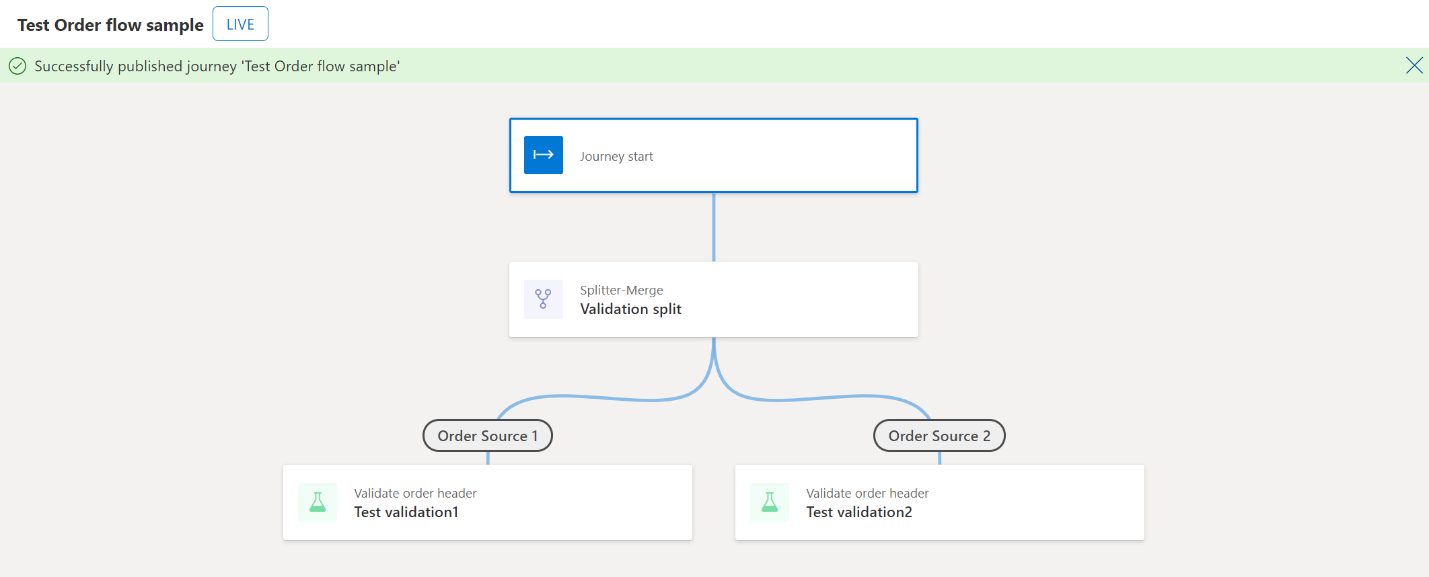
Nota
- Più flussi di orchestrazione dello stesso tipo possono avere contemporaneamente lo stato "Pubblicato". Un ordine e le relative righe possono essere elaborate da più flussi di orchestrazione. L'aggiunta e la configurazione di criteri di filtro è importante se crei e pubblichi diversi flussi di orchestrazione.
- Non è possibile modificare un flusso di orchestrazione dopo la pubblicazione.
- Un flusso di orchestrazione pubblicato può essere interrotto, il che aggiornerà lo stato su "Non pubblicato". Ciò garantisce che i dati non fluiranno più attraverso quel flusso di orchestrazione.
- È possibile che venga visualizzato un messaggio indicante che non è possibile riavviare un flusso di orchestrazione interrotto. Questo messaggio viene generato per errore nella piattaforma della finestra di progettazione e non si applica all'implementazione della finestra di progettazione in Intelligent Order Management.
- Un flusso di orchestrazione non pubblicato può essere modificato e ripubblicato, il che aggiornerà lo stato su "Pubblicato". Ciò garantisce che i dati fluiranno di nuovo attraverso la nuova versione del flusso di orchestrazione.